Recupera tutti i dati dai tuoi dispositivi iOS, iTunes e il backup iCloud.
Come aggiungere un sito Web importante alla schermata principale dell'iPhone per un facile accesso
Se accedi a diversi siti Web per scopi lavorativi o didattici, potresti voler accedervi facilmente in qualsiasi momento sul tuo iPhone. Bene, per raggiungere questo obiettivo, devi aggiungere quel sito Web alla schermata principale del tuo iPhone. In questo modo, non avrai più bisogno di sottoporsi a complicate procedure. Nel caso in cui non sai come farlo, esplora questo post, poiché presenta 2 modi praticabili per aggiungere un sito Web alla schermata principale su iPhone. Esplorali ora!
Elenco guide
Passaggi dettagliati per aggiungere direttamente il sito Web alla schermata principale dell'iPhone Come aggiungere un sito Web alla schermata principale su iPhone con le scorciatoie Suggerimenti bonus su come correggere le scorciatoie che non funzionano su iPhone Domande frequenti su come aggiungere siti Web alla schermata principale dell'iPhonePassaggi dettagliati per aggiungere direttamente il sito Web alla schermata principale dell'iPhone
Il primo modo per aggiungere un sito Web alla schermata principale di un iPhone è aggiungerlo direttamente tramite il browser. Tuttavia, solo poche applicazioni browser ti consentono di farlo. Uno dei browser che ti consente di farlo è Safari. Ora, se utilizzi Safari per navigare e accedere a vari siti Web, ecco i passaggi che mostrano come aggiungere un sito Web alla schermata iniziale del tuo iPhone utilizzando Safari:
Passo 1Apri il browser "Safari", accedi al "sito web" che visiti spesso e tocca il pulsante "Condividi" con l'icona "casella e freccia rivolta verso l'alto".
Passo 2Successivamente, scorri verso il basso, seleziona l'opzione "Aggiungi alla schermata iniziale" e inserisci il nome del sito web. Successivamente, tocca il pulsante "Aggiungi" nell'angolo in alto a destra dell'interfaccia.
Passaggio 3Ora puoi chiudere il browser "Safari", cercare il "sito web" che hai aggiunto alla schermata principale e toccarlo per accedere al sito.
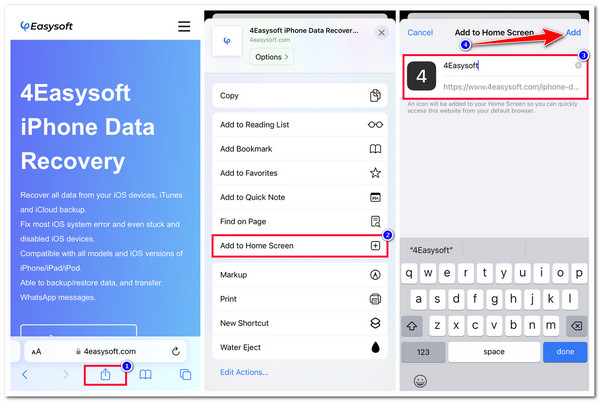
Come aggiungere un sito Web alla schermata principale su iPhone con le scorciatoie
Oltre ad aggiungere direttamente un sito Web alla schermata iniziale di un iPhone utilizzando direttamente un browser, puoi anche utilizzare l'app Scorciatoie di Apple per eseguire lo stesso processo. L'app Scorciatoie offre più opzioni (opzioni per azioni personalizzate) per aiutarti a svolgere le tue attività con pochi processi. Inoltre, con l'app Scorciatoie, puoi utilizzare qualsiasi browser per aggiungere un sito Web alla schermata principale del tuo iPhone! Quindi, come aggiungere un sito Web alla schermata iniziale di un iPhone utilizzando l'app Scorciatoie? Ecco i passaggi che dovresti seguire:
Passo 1Esegui l'app "Scorciatoie" sul tuo iPhone, tocca il pulsante "Aggiungi" nell'interfaccia in alto a destra, seleziona il pulsante "Aggiungi azione" e tocca la scheda "App".
Passo 2Quindi, cerca il browser che desideri utilizzare (ad esempio Chrome) e toccalo nell'elenco delle app. Successivamente, seleziona l'opzione "Apri URL in Chrome" nella schermata "Chrome".
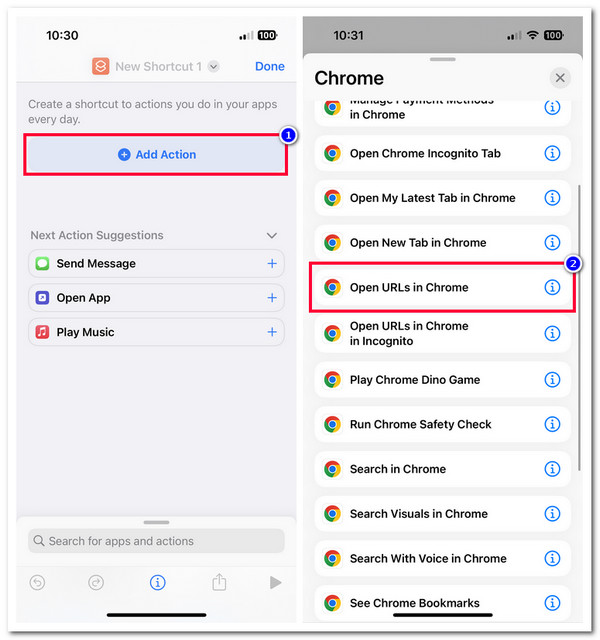
Passaggio 3Successivamente, inserisci l'"URL del sito web" nel campo di immissione e tocca il pulsante "Menu" nell'angolo in alto a destra dello schermo. Quindi, tocca "Aggiungi alla schermata iniziale" e inserisci un nome e un'icona per questo collegamento.
Passaggio 4Successivamente, una volta completate le configurazioni di cui sopra, tocca il pulsante "Aggiungi" nell'angolo in alto. Quindi, ora puoi andare alla schermata iniziale e vedere il sito web.
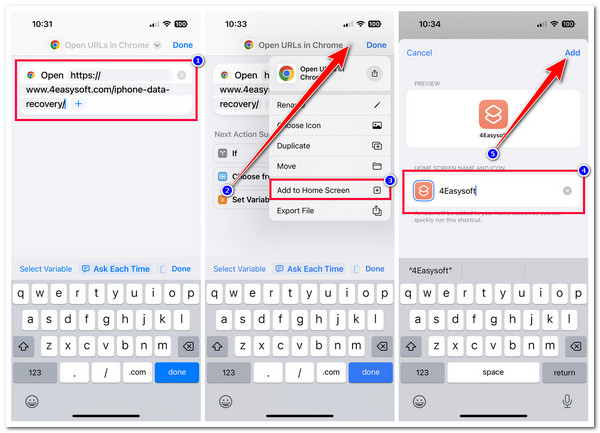
Suggerimenti bonus su come correggere le scorciatoie che non funzionano su iPhone
Ecco qua! Questi sono i 2 modi praticabili che ti mostrano come aggiungere un sito Web alla schermata principale del tuo iPhone. Ora, non tutte le applicazioni Apple, come le scorciatoie, funzionano sempre correttamente. Se hai mai riscontrato un problema durante l'utilizzo dell'app Scorciatoie, ad esempio un improvviso mancato funzionamento, puoi utilizzare i 3 modi in evidenza di questo post per risolverlo! Quindi, senza ulteriori indugi, esplorali subito!
1. Riavvia l'app Scorciatoie
Se l'app Scorciatoie smette improvvisamente di funzionare mentre la stai utilizzando, puoi forzarne la chiusura e riavviarla. In questo modo, puoi fornire un nuovo riavvio e correggere vari bug che si verificano. Altrimenti, se il collegamento che hai creato è quello che all'improvviso non funziona, puoi eliminarlo e crearlo nuovamente.
2. Riavvia il tuo iPhone
Un altro modo per risolvere il problema è riavviare il dispositivo. Riavviandolo, puoi aggiornare il tuo dispositivo, il suo sistema e le applicazioni attualmente in esecuzione come l'app Shortcut. L'iPhone diventa lento se viene utilizzato per molto tempo ed esegue molte applicazioni contemporaneamente. Pertanto, per risolvere il problema con l'app Scorciatoie, devi riavviare il dispositivo.
3. 4Easysoft Ripristino del sistema iOS
Se nessuna delle opzioni precedenti può aiutarti a risolvere il problema dell'app Scorciatoie mentre aggiungi un sito Web alla schermata iniziale del tuo iPhone, puoi utilizzare 4Easysoft Ripristino del sistema iOS attrezzo! Questo strumento compatibile con Windows e Mac può risolvere oltre 50 problemi del sistema iOS, incluso il mancato funzionamento dell'app Scorciatoie. Inoltre, questo strumento offre un'opzione di correzione con un clic che può risolvere un problema in modo efficiente e rapido senza alcuna perdita di dati! Inoltre, questo strumento ti consente anche di aggiornare e downgrade la versione del tuo dispositivo scaricando un pacchetto firmware. Scaricando questo pacchetto, puoi risolvere il problema anche con l'app Shortcut.

Supporta due modalità di risoluzione: Standard per problemi semplici e Avanzata per problemi seri.
Dotato di pacchetti firmware con diverse versioni iOS per ripararne uno danneggiato.
Esegui la scansione del tuo dispositivo ed esegui il backup dei dati senza salvarli sullo strumento.
Supporta quasi tutti i modelli e le versioni di iPhone, da iPhone 4S/4 a 15.
100% Sicuro
100% Sicuro
Come risolvere i collegamenti che non funzionano su iPhone utilizzando 4Easysoft Ripristino del sistema iOS:
Passo 1Lancio 4Easysoft Ripristino del sistema iOS sul tuo computer Windows o Mac. Quindi, seleziona l'opzione "Ripristino sistema iOS" e collega il tuo iPhone al computer tramite un cavo USB. Successivamente, fai clic sul pulsante "Start".

Passo 2Successivamente, le tue informazioni verranno elencate nell'interfaccia dello strumento. Dopo aver letto le informazioni, fare clic sul pulsante "Correggi" per apportare ulteriori correzioni.

Passaggio 3Quindi, scegli tra le modalità "Standard e Avanzata" e fai clic sul pulsante "Conferma". In questo modo, puoi risolvere tutti i problemi e aggiungere subito il sito Web alla schermata principale del tuo iPhone.

Passaggio 4Successivamente, scegli il "firmware" desiderato facendo clic sul pulsante "Download". Successivamente, fai clic sul pulsante "Avanti" per avviare il processo di correzione dell'app Scorciatoie.

Domande frequenti su come aggiungere siti Web alla schermata principale dell'iPhone
-
Quali modelli o versioni di iPhone supportano l'app Scorciatoie?
L'app Scorciatoie è compatibile con gli iPhone che eseguono iOS 13 o versioni successive. Ora, se la versione del tuo iPhone è iOS 12, saranno disponibili solo alcune funzionalità supportate dall'app Scorciatoie.
-
Posso accedere al sito Web dalla schermata principale dell'iPhone senza utilizzare Internet?
Non puoi. È necessaria una connessione Internet prima di accedere al sito Web dalla schermata iniziale del dispositivo. Se desideri accedere a un sito Web offline, salvalo nell'elenco di lettura di Safari e assicurati che il salvataggio automatico sia attivo.
-
È possibile aggiungere qualsiasi sito Web alla schermata principale del mio iPhone?
SÌ! Puoi aggiungere quasi tutti i siti web alla schermata iniziale del tuo iPhone, a condizione che non siano bloccati o limitati da qualcuno che ha creato il sito web.
Conclusione
Questo è tutto! Questi sono i 2 modi praticabili per aggiungere un sito Web alla schermata principale su iPhone. Con questo post ora puoi accedere rapidamente e comodamente ai siti Web che visiti spesso. Ora, se la tua app Scorciatoie improvvisamente non funziona mentre la usi, puoi provare a utilizzare i metodi descritti sopra. Se nessuno dei metodi predefiniti può aiutarti, puoi utilizzare il file 4Easysoft Ripristino del sistema iOS attrezzo! Con la potente tecnologia di ripristino del sistema iOS di questo strumento, puoi risolvere in modo efficiente e rapido il problema delle scorciatoie! Visita oggi stesso il sito web di questo strumento per saperne di più!
100% Sicuro
100% Sicuro



